win10系统高对比度恢复默认的图文步骤
时间:2021-09-21 21:30:30 来源:www.cnomit.cn 作者:佚名 浏览次数:
使用电脑过程中偶尔会碰见对win10系统高对比度恢复默认进行设置的问题,相信不少小伙伴对此很生疏,那么怎样快速对win10系统高对比度恢复默认的问题进行设置呢?具体看下下文步骤:
1、在桌面右键,在菜单中点击【个性化】;
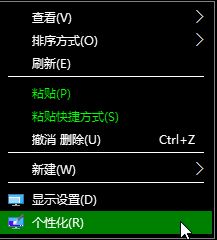
2、在左侧点击【颜色】;
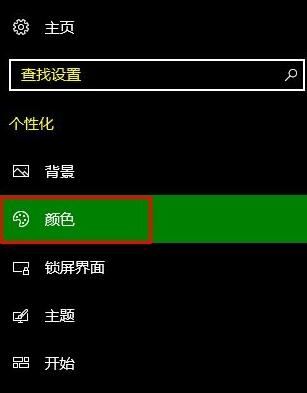
3、在右侧底部点击【高对比度设置】;
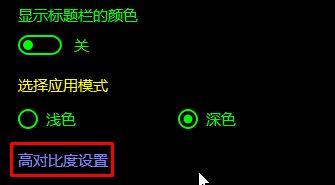
4、在【选择主题】下拉菜单中选择【无】,点击【应用】,显示“请稍后”等待片刻即可恢复原样!
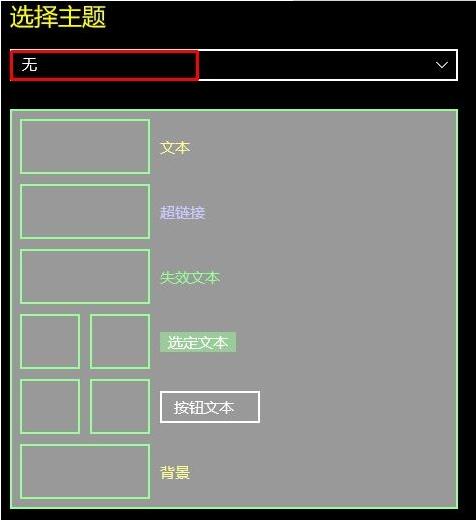
完成设置后高对比度即可恢复默认的样子了!







